VirtualBox VM wordt niet geopend of gestart in Windows 11/10
Oracle VirtualBox VM is een van de beste virtuele machines , het is gratis en wordt onderhouden door Oracle . Onlangs melden echter veel Windows - gebruikers dat de VirtualBox VM niet op hun systeem kan worden gestart. Daarom gaan we in dit artikel tips voor probleemoplossing bekijken voor wanneer VirtualBox VM niet wordt geopend of gestart in Windows 11/10 .
Fix VirtualBox VM opent of start niet in Windows 11/10
De laatste tijd, na een van de Windows Updates , begonnen gebruikers te merken dat ze geen virtuele machines kunnen maken of uitvoeren. De exacte reden is griezelig, zoals alleen de ontwikkelaars van Microsoft weten, maar het ontbreken van Hyper-V(Hyper-V) , stuurprogrammaconflicten, enz. kunnen enkele van de redenen zijn. Daarom hebben we in dit artikel alle mogelijke oplossingen voor het probleem behandeld.
Voordat u naar de mogelijke oplossingen kijkt, moet u VirtualBox VM bijwerken vanaf virtualbox.org en uw Windows 10 updaten(update your Windows 10) . Als dit het probleem niet oplost, lees dan verder.
Dit zijn de dingen die u kunt doen om te verhelpen dat Virtual Box VM niet wordt geopend of gestart in Windows 11/10 .
- Start Hyper-V
- Bestuurdershandhaving uitschakelen
- Stel de paravirtualisatie-interface(Set Paravirtualization Interface) in op KVM
Laten we er uitgebreid over praten.
1] Start Hyper-V
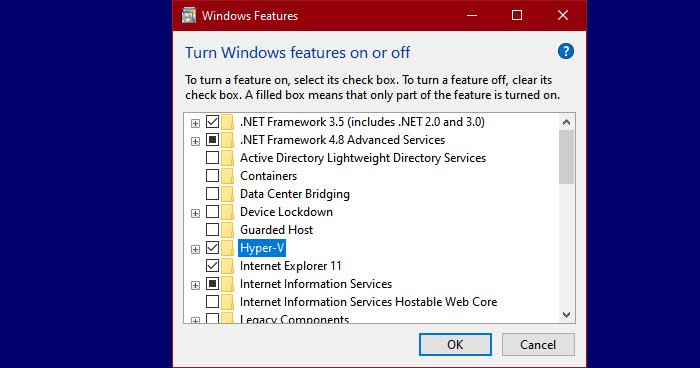
Als u na een update met deze fout wordt geconfronteerd, is de kans groot dat Hyper-V is uitgeschakeld. Schakel het dus in om de fout op te lossen. Om Hyper-V in te schakelen , kunt u de gegeven stappen volgen.
- Start het Configuratiescherm (Control Panel ) vanuit het Startmenu.
- Ga naar Programs & Features > Turn Windows features on or off.
- Zoek naar Hyper-V, selecteer het en klik op OK.
Dit zal enige tijd duren, dus wacht tot het proces is voltooid en controleer of de fout hiermee is verholpen.
2] Handtekening stuurprogramma uitschakelen(Disable Driver Signature Enforcement)
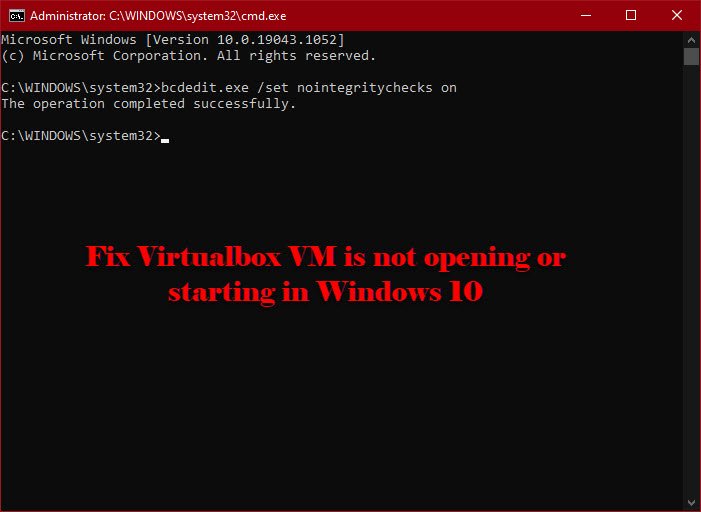
Zoals eerder vermeld, kan de fout het gevolg zijn van conflicterende stuurprogramma's. Handhaving van de handtekening van het stuurprogramma(Driver Signature Enforcement) verbiedt de installatie van slecht geschreven en kwaadwillende stuurprogramma's op uw computer en aangezien Virtualbox VM zijn eigen stuurprogramma installeert, kan het het aanzien als een kwaadaardig stuurprogramma.
U kunt Driver Signature Enforcement(disable Driver Signature Enforcement) dus tijdelijk uitschakelen om de toepassing de vereiste stuurprogramma's te laten installeren. Om dat te doen, start u de opdrachtprompt (Command Prompt ) als beheerder en voert u de volgende opdracht uit.
bcdedit.exe /set nointegritychecks on
Installeer nu het vereiste stuurprogramma.
Voer de volgende opdracht uit in de verhoogde opdrachtprompt(Elevated Command Prompt) om de service opnieuw te starten .
bcdedit.exe /set nointegritychecks off
Hopelijk lost dit de fout op.
U moet weten dat Driver Signing een beveiligingsfunctie is die uw systeem beschermt en u moet overwegen deze zo snel mogelijk opnieuw in te schakelen.
3] Paravirtualisatie-interface instellen(Set Paravirtualization Interface) op KVM

Paravirtualisatie stelt de VM in staat om een software-interface te hebben . We kunnen proberen het te veranderen in op kernel gebaseerde virtuele machine(Virtual Machine) of KVM en kijken of het werkt. Volg dus de gegeven stap om Paravirtualisatie-interface(Paravirtualization Interface) in te stellen op KVM .
- Start Virtualbox VM vanuit het menu Start.(Start Menu.)
- Klik Settings > System > Acceleration.
- Stap nu over om de Paravirtualisatie-interface(Paravirtualization Interface) in te stellen op KVM en klik op OK.
Start nu uw VM opnieuw op en controleer of het probleem hiermee is opgelost.
Hopelijk kunt u de Virtualbox VM- fout oplossen met behulp van deze oplossingen.
Lees volgende: (Read Next: )VirtualBox kan de sessie voor de virtuele machine niet openen.(VirtualBox Failed to open session for the virtual machine.)
Related posts
Hoe VirtualBox VM op volledig scherm te maken in Windows 11/10
Hoe te repareren VirtualBox USB niet gedetecteerd in Windows 11/10 computer
Ondersteuning voor virtualisatie is uitgeschakeld in de firmware in Windows 11/10
Wijzig snelkoppeling om te schakelen tussen virtuele desktops in Windows 11/10
Tips en trucs voor virtueel bureaublad voor Windows 11/10
Schakel netwerkverbindingen in in moderne stand-by op Windows 11/10
Een virtuele harde schijf maken op Windows 11/10
Beste gratis Tijdschema-software voor Windows 11/10
Een netwerkschijf toewijzen of een FTP-schijf toevoegen in Windows 11/10
Pas uw monitor aan voor een betere schermresolutie in Windows 11/10
HDMI-afspeelapparaat wordt niet weergegeven in Windows 11/10
Hoe Groepsbeleid-editor toe te voegen aan Windows 11/10 Home Edition
Hoe het Disk Signature Collision-probleem in Windows 11/10 op te lossen?
Fix Black Screen of Death in Windows 11/10; Vast op zwart scherm
Synchronisatie-instellingen werken niet of worden grijs weergegeven in Windows 11/10
Tips en trucs voor Microsoft Edge-browser voor Windows 11/10
Hoe de webcam te testen in Windows 11/10? Werkt het?
Gegevens herstellen van een Windows XP Mode VM op Windows 10
Taakbalkmeldingen worden niet weergegeven in Windows 11/10
Herstel Bluetooth-geluidsvertraging in Windows 11/10
